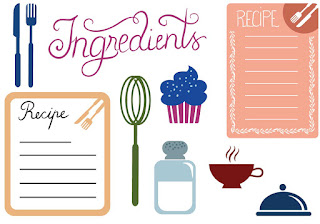Zgleda, da se zaradi Covid19 veliko več dogaja na področju orodij, ki omogočajo učiteljem in učencem olajšati delo in učenje na daljavo. Eden izmed takih primerov je Screencastify.
Brezplačna verzija Screencastify omogoča
Pred kratkim pa so v uporabo ponudili poseben dodatek imenovan Screencastify Submit (sicer še v beta verziji), ki že obstoječi program obogati z zanimivo in uporabno možnostjo. Kaj je ta dodatek?
Z dodatkom so zadevo zelo poenostavili. Najpomembneje pa je, da učencem ni potrebno skrbeti niti za orodja, s katerimi bodo izdelali posnetek naloge, niti kam naj posnetek shranijo. Celoten postopekpoteka v treh korakih.
UČITELJ
Ko učencem posredujemo video razlage snovi, si želimo, da po ogledu gradiva pokažejo, kako so snov razumeli. Tako lahko o temi razmišljajo, postavljajo vprašanja, ki jih želijo razčistiti, poglobijo snov z dodatnimi gradivi, delijo svoje znanje s sošolci in ne nazadnje, sporočajo, kako se počutijo pri delu na daljavo.
Brezplačna verzija Screencastify omogoča
- do 5 minutne posnetke z vsemi možnostmi
- snemanje zaslona + spletna kamera
- rezanje videa
- avtomatsko nalaganje izdelka v GD
Z dodatkom so zadevo zelo poenostavili. Najpomembneje pa je, da učencem ni potrebno skrbeti niti za orodja, s katerimi bodo izdelali posnetek naloge, niti kam naj posnetek shranijo. Celoten postopekpoteka v treh korakih.
- Učitelj v sistemu ustvari povezavo do naloge.
- Povezavo posreduje učencem.
- Učenec izdela posnetek , ki se samodejno shrani.
Oglejmo si postopek podrobneje.
UČITELJ
- Ustvari nalogo za učenca na določeno temo, vprašanje (npr.: kroženje vode).
2. Nalogi da naslov.
3. Zapiše ustrezna navodilo za učenca.
4. Določi tip posnetka, ki ga izdela učenec (namizje + mikrofon / spletna kamera + mikrofon)
5. Generira se povezava, ki jo učitelj posreduje učencem v spletni učilnici ali po e-pošti.
UČENCI
- dobijo povezavo do naloge,
- uporabijo Google račun,
- za delo ne potrebujejo Screencastify računa, niti Chrome podaljška (extension),
- kliknejo na povezavo in preberejo navodila in začnejo s snemanjem svoje naloge,
- ko zaključijo, se posnetek samodejno naloži v učiteljev GD, kjer si ga/jih lahko ogleda in po potrebi oceni.
Predstavljena rešitev na uporabniku prijazen način omogoča drugačen način izvedbe naloge. Pri tem uporabnik (tako učitelj kot učenec) izkazujeta tudi nekatere od digitalnih spretnosti, ki jih direktiva EU predvideva v šolstvu za 21. stoletje.
NEKAJ IDEJ UPORABE SCREENCASTIFY SUBMIT
Ko učencem posredujemo video razlage snovi, si želimo, da po ogledu gradiva pokažejo, kako so snov razumeli. Tako lahko o temi razmišljajo, postavljajo vprašanja, ki jih želijo razčistiti, poglobijo snov z dodatnimi gradivi, delijo svoje znanje s sošolci in ne nazadnje, sporočajo, kako se počutijo pri delu na daljavo.
Idej za uporabo omenjene aplikacije je lahko veliko. Naj omenim le nekaj primerov.
KROŽENJE VODE
Danes boste raziskali temo kroženje vode v naravi.
- Oglej si spodnji video.
- Pripravi poskus o izhlapevanju in kondenzaciji vode doma.
- Prikaži poskus na posnetku in razloži postopek in oba pojava.
KNJIŽNI MOLJ
Za domače branje smo prebrali knjigo Frana Levstika, Martin Krpan.
- Najprej si oglej spodnji video.
- Povej nekaj o avtorju dela.
- Nato v nekaj besedah opiši zgodbo tako, da odgovoriš na naslednja vprašanja: KDO, KAJ, KJE, ZAKAJ in KAKO.
- Izrazi svoje mnenje o predstavitvi junaka v videu.
- Posnemi svojo reportažo o Martinu Krpanu.
DELI CELOTE
V video razlagi sem vam predstavila ulomke. Danes pa boste sami ugotavljali, kako lahko predmete ali snovi delimo na dele in kako to zapišemo z ulomkom.
- Najprej si oglej spodnji video.
- Nato poišči svoja dva primera, s katerima boš razložil dele celote in jih zapisal z ulomkom.
- Snemaj prikaz svojih dveh primerov, ju razloži in zapiši z ulomkom.
NATURAL DISASTERS
We have read about disasters in our coursebook. Today, you are going to view the video and revise how to name and spell most of the natural disasters.
- View the video below and put down all the vocabulary in your notebook.
- Choose one of the disasters from the list and find online information on it.
- Record a video report about the disaster and show some internet photos to illustrate it.